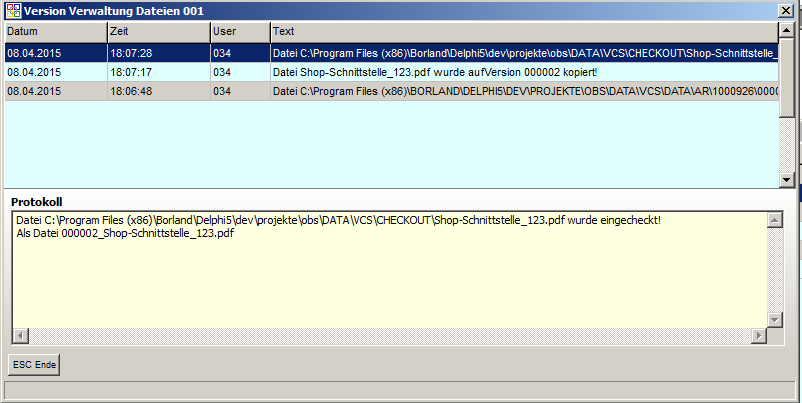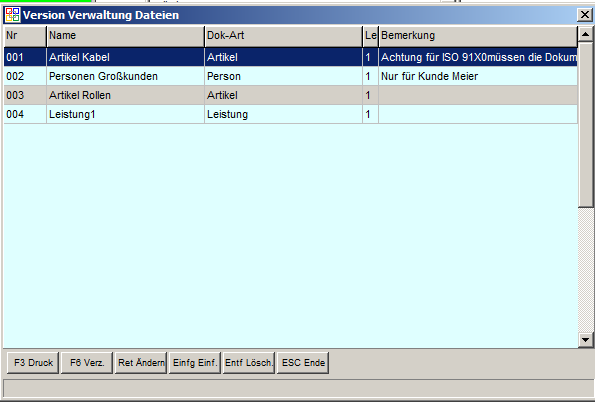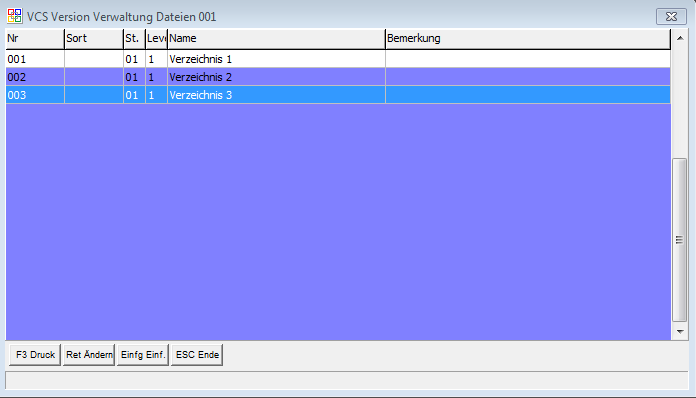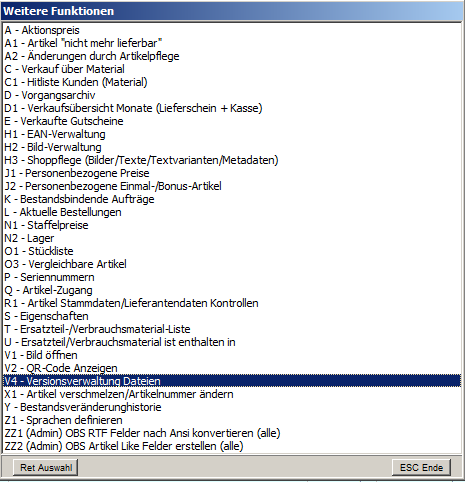OBS/Kostenpflichtige Module/DMS/Versionierung
- A Preise aktualisieren
- C Personen übertragen
- E Kategorien verwalten
- G Kataloge verwalten
- I Merkliste übertragen
- K Varianten übertragen
- L Artikelvarianten übertragen
- M Referenzarten übertragen
- N Lagerbestände verwalten
- U Bestellungen einlesen
- V leere Passworte füllen
- W Update-Informationen zurücksetzen
- X Konfiguration
- Z Protokoll
VCS Datei Versionierung OBS
OBS Hotline Freischaltung
Zunächst muss das Widget definiert und freigeschaltet werden. Hierzu wird ein Benutzerlevel 4 oder höher benötigt.
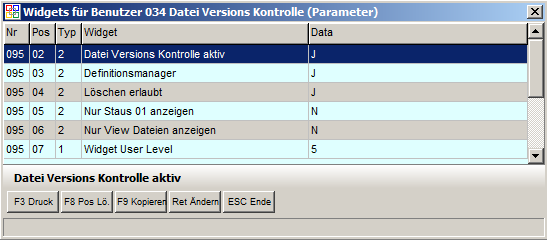
Stammdatendefinition
Diesen Punkt erreichen Sie unter Stammdaten -> Version Verwaltung Dateien
Hauptgruppen festlegen
Nun können Sie ihre Hauptgruppen über den Button Einf definieren.
Über F6 gelangen Sie in die jeweiligen Unterverzeichnisse der Hauptgruppen.
Untergruppen(Logische Verzeichnisse anlegen)
In der oben zu sehenden Liste können Sie neue Unterverzeichnisse per F6 anlegen oder bereits vorhandene Verzeichnisse per Return bearbeiten und verwalten
Einfügen der Struktur im Artikel
Nun muss die Verzeichnisstruktur beim Artikel hinterlegt werden.
Hierzu wird im jeweiligen Artikel unter F10 der Punkt V4-Versionsverwaltung Dateien aufgerufen.
Im folgenden Fenster wird dann die Verzeichnistruktur ausgewählt und per Return bestätigt.
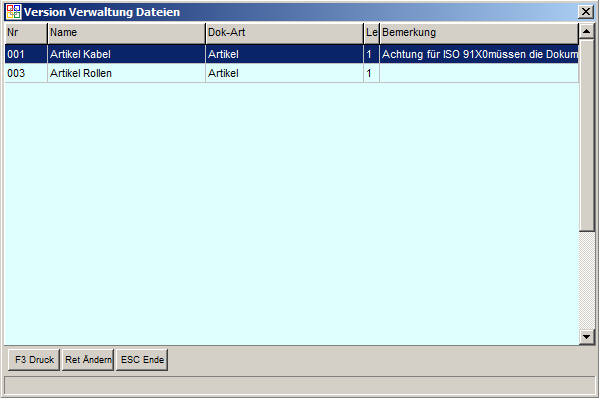
Die hierauf folgende Abfrage ist mit Ja zu beantworten.
Einfügen von neuen Dateien
Über die Taste EINF ist es möglich neue Dateien einzufügen.
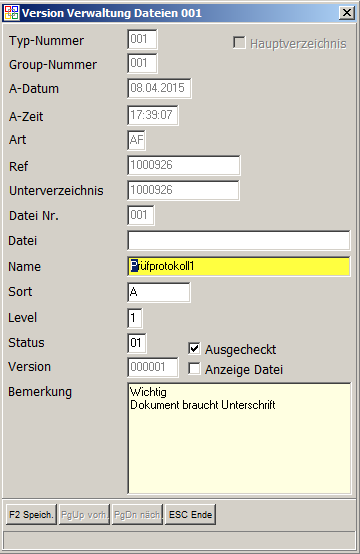
So ist es möglich mehrere Dokumente für eine Unterstruktur anzugeben.
Import per F6
Der ViewMode sollte für die Originale immer aus sein!
Des Weiteren sollte der Verwalter immer alles sehen können, damit er die "normalen" User Kontrollieren kann.
Check-Out per F7
Über den Button F7 kann bei vorhandener Datei ausgecheckt werden. Diese Datei liegt immer im Verzeichnis ".\obs\DATA\VCS\CHECKOUT\"
Diese Datei kann anschließen bearbeitet werden.
Nach dem Vorgang wird gefragt ob die Datei bearbeitet werden soll.
Anzeigen der Dateien
Bei .PDF- Dateien wird der OBS interne PDF-Viewer genutzt.
Andere Dateien werden je nach Windows-Dateinverknüpfung geöffnet.
Die Dateien können über F8 geöffnet werden.
Protokollierung
Alle Veränderungen werden protokolliert und sind über F9 einsehbar.